Cinco passos para recuperar um arquivo corrompido do Word
Recupere arquivos de texto com mensagens de erro do Word, com estes 5 passos. Confira!
O Word é um produto da Microsoft, e o mais famoso processador de textos do mundo. Criado em 1983, o Microsoft Word já teve diversas versões, recebendo constantes atualizações, se mantendo muito presente em nosso dia a dia.
Como produzimos diversos documentos importantes com o auxílio do Word, seja dentro do nosso ambiente pessoal, como por exemplo um trabalho de conclusão de curso, ou profissional, com relatórios empresariais, é preciso garantir a correta execução dos arquivos.
É claro que, com tantos anos de atuação e como qualquer item tecnológico, os arquivos salvos do Word são suscetíveis a perdas e erros de processamento.
Por isso, é imprescindível ter em seu computador um software completo, para que em poucos cliques possa recuperar arquivo corrompido do Word. Quer saber como? Confira!
Como recuperar arquivo corrompido do Word?
Recuperar arquivo corrompido do Word se não for realizado com um programa apropriado pode ser uma tarefa muito difícil de ser realizada, além de possíveis erros na recuperação.
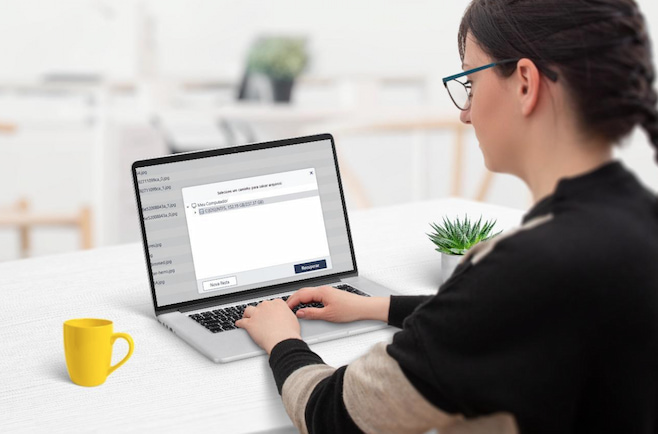
Imagem Freepik (Repairit)
Quem quer facilidade para ter acesso aos arquivos corrompidos, antes de colocar a mão na massa da recuperação, precisa realizar o download e instalar o Repairit. Este software é capaz de reparar com segurança os arquivos mantendo o estilo e formatação original. Veja como é fácil de utilizar:
1º Passo: Inicie o Repairit
A primeira etapa para recuperar arquivo corrompido do Word é abrir o programa Repairit e selecionar a opção Reparo de Arquivos.
2º Passo: Adicione os arquivos corrompidos
A próxima etapa é selecionar todos os arquivos que estão corrompidos para que possam ser recuperados. Para isso, clique no botão Adicionar e inclua todos os documentos que não há sucesso ao acessar.
3º Passo: Comece o processo de reparação
Após reunir e adicionar todos os arquivos corrompidos do Word, clique no botão Reparar. É possível acompanhar todo o processo, como os arquivos são exibidos em lista, um a um vão sendo reparados. Neste tempo, um percentual de reparação será exibido, ao completar 100% o arquivo foi totalmente restaurado.
O tempo necessário para que todo o processo ocorra irá variar com a quantidade e tamanho dos arquivos.
4º Passo: Pré-Visualização
Assim que a etapa de recuperar um arquivo corrompido do Word estiver terminada, para cada item da lista haverá a opção de pré-visualização e salvar. Primeiramente clique em pré-visualizar e observe a qualidade daquele documento. Confira se alguns itens foram emitidos em forma de anexo ou se estão inseridos no próprio texto.
5º Passo: Salvar os arquivos recuperados
A última etapa da recuperação dos arquivos é salvá-los na pasta de destino que preferir. Recomendamos que não seja um dispositivo móvel. Primeiro, salve em uma pasta dentro do computador e posteriormente copie para o dispositivo desejado.
Além da versão Word, aproveite para salvar o arquivo em versão PDF, assim, se cria uma representação do documento que pode ser visualizada independente do aplicativo de origem.
Leia Também
• Guerra entre Rússia e Ucrânia pode afetar produção de montadoras
• Meta diz ter sido sancionada na Rússia por se negar a parar de checar informação
• Twitter incluirá avisos em tweets com links para a mídia estatal russa
Por que os arquivos se corrompem?
Existem inúmeros motivos que fazem os arquivos se corromper, um deles são os softwares maliciosos, como vírus, bugs e trojans, cuja única função é infectar arquivos encontrados no sistema.

Imagem Freepik
Outro cenário que pode acarretar arquivo corrompido é na transferência de uma mídia, para outro meio de armazenamento. Pode acontecer de o arquivo não ser salvo no novo dispositivo, ou ser danificado quando há desconexão antes da completa transferência.
Mais um motivo para corromper um arquivo acontece quando o programa é finalizado incorretamente, sem que os arquivos de Word sejam salvos.
Algumas falhas no próprio programa da Microsoft também podem ter como resultado a perda dos arquivos. É preciso verificar constantemente se há alguma atualização disponível para que falhas que já foram corrigidas não afetem os próximos arquivos abertos.
Evite que os arquivos sejam corrompidos
Apesar da possibilidade de recuperar um arquivo corrompido do Word, algumas medidas evitam que este fenômeno aconteça.
Não retire o dispositivo externo enquanto os arquivos ainda estiverem sendo transferidos. Lembre-se de sempre utilizar a última versão disponível do programa, além de contar com um bom antivírus para evitar ou se livrar de intrusos indesejados.
E mantenha em seu computador o Repairit, para recuperar um arquivo Word sempre que for necessário.





